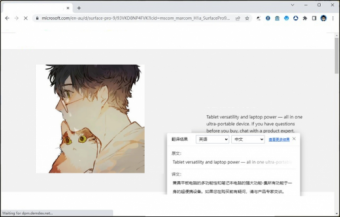来啦来啦,这就来给大家推荐5款好用的浏览器翻译插件及翻译工具,每一个的翻译效率都很高,有需要的小伙伴看完可以去试试!
1.腾讯翻译
腾讯出品的一个的翻译插件,它支持翻译网页中的指定内容。
只需要将这个插件安装到浏览器并将其添加到扩展管理上,打开网页选中需要翻译的内容,它会自动跳出翻译功能,点击就可以看到翻译结果。
而且我们还可以对比翻译结果与原文,直接复制翻译结果。
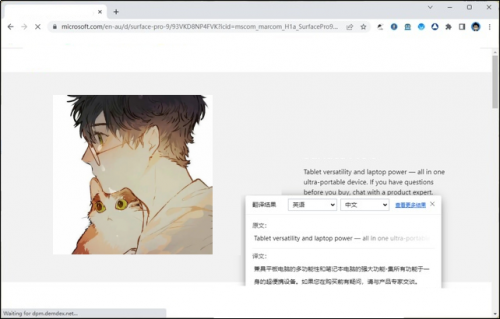
2.万能文字识别
这款软件拥有强大的OCR技术,支持图片转文字、截图转文字、图片转表格等功能,而且还具备全能翻译工具,上传图片、音频、视频等格式的文件均可完成准确快速的翻译。
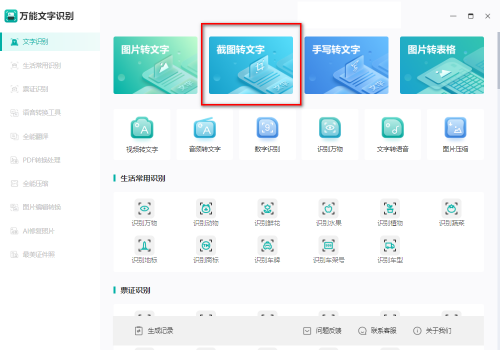
我们可以直接用它的“截图转文字”功能截取网页内容并进行翻译,软件支持包括中文、英文、西班牙语、日语在内的多种语言,非常实用,翻译准确度也很高。
打开软件后,选择“截图转文字”功能,按快捷键“ALT+F”或点击“一键截图”,截取需要翻译的网页内容。
完成截图后,点击“立即识别”,软件很快就能将图片中的文字内容提取出来,然后直接点击下方的“翻译”按钮。
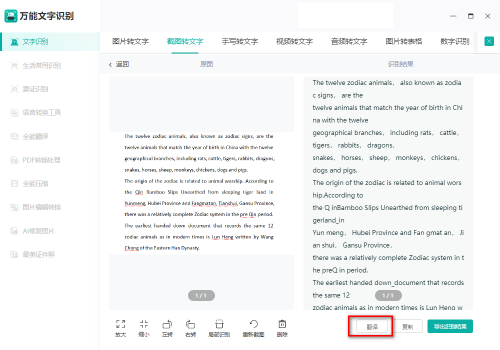
在弹出来的翻译窗口中,设置翻译语言,最后点击“翻译”按钮即可得到准确的翻译结果。
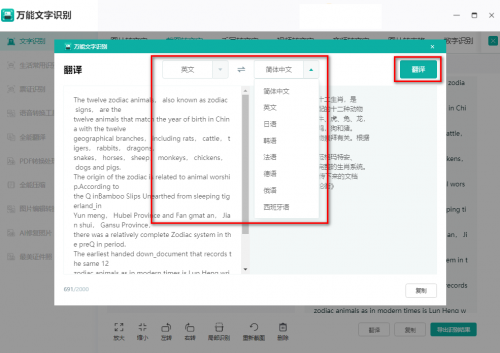
3.ImTranslator
很方便的在线翻译插件,它支持超过50种语言的翻译。
它的使用方法非常简单,安装并将其添加到浏览器的扩展插件上后,打开网页选中需要翻译的内容,接着选择翻译语言,很快就能得到翻译结果,翻译后的内容会直接以设置的目标语言展示。
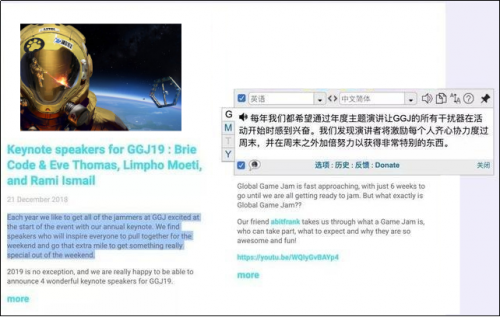
4.Mate Translate
蛮好用的一个翻译插件,可翻译文本、网页,还提供词典,安装好之后就可以直接选择好目标语言,比如设置为中文,之后打开外语网页的时候就会自动翻译成中文。
使用方法也很简单,在浏览网页时,点击右上角该插件的图标,选择翻译网页的功能就好了。
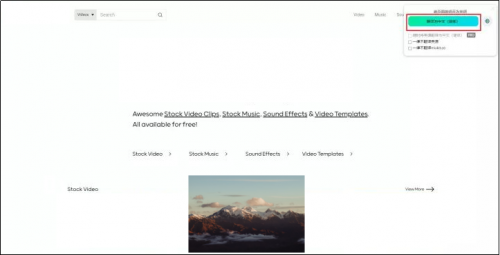
5.百度翻译
百度翻译作为一款经典的翻译工具,它支持全球多个语种的文档翻译和截图翻译。其中,截图翻译功能在截图后会自动识别语种并进行翻译,无需我们自己进行设置,使用起来非常便捷,我们在浏览网页时就可以借助这个功能进行翻译。
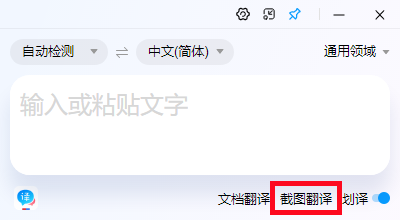
具体操作步骤如下:
1.打开软件,点击“截图翻译”功能,框选出需要翻译内容的网页区域,选择翻译语言,点击“翻译”按钮即可完成截屏翻译;
2.选择“对照”功能,会同时显示原文与译文进行对比,最后复制翻译结果即可。
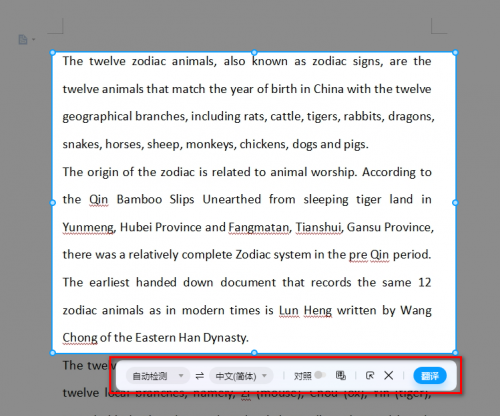
好啦,以上就是今天要分享的全部内容,希望我的回答能够帮助到大家!
最后,如果你觉得我的内容还不错,就给我点赞支持一下吧~